Google Earth
En bra början är Google Earth. Här har både du och eleverna en möjlighet att bokstavligt talat vrida och vända på jorden. Ta tid med att titta tillsammans på globen och börja i det stora, jordens plats i solsystemet, den stora andel som är täckta av vatten osv. Använd funktionen för att växla till månen eller rymden för att se jordens plats i det stora och dag/natt-funktionen för att förklara hur jorden snurrar kring sin egen axel och tidszoner. För också in begrepp som klimatszoner, landskap och vegetation. Låt eleverna vrida och vända och ge dem uppdrag att åka till några kända platser.
Hur gör man allt det här? Det finns många bra guider till Google Earth. Här är några förslag:
Filmer från Teacher On Demand med grunderna
Ladda ner Google Earth
Video på engelska på YouTube:
Google Maps
Google Maps finns numera i en klassisk och en ny (beta) variant. Här under finns en introduktion till den nya varianten, så använd gärna den. Google Maps är ett utmärkt verktyg för att fortsätta närma sig kartan. Fortsätt att bygga på och repetera det ni pratade om i när ni tittade på Google Earth, men titta nu närmare på världsdelar, länder, oceaner, ekvatorn, datumlinjen osv. Titta närmare på avstånd och storleksrelationer. Låt t ex eleverna använda vägbeskrivningsfunktionen göra jämförelser hur lång tid det tar att köra bil, åka kollektivt, cykla eller gå mellan några platser. Diskutera fördelar och nackdelar med olika sätt att förflytta sig.
Introducera nu Google Street View, t ex genom att se hur det ser ut runtomkring skolan och hemmiljön. Pröva gärna också att gå till några kända platser och till några typiska landskap för att diskutera omkring landskapet och vegetationen.
Google själva har en bra, kort introduktion till Google Maps på svenska. Ett annat sätt att komma igång är att titta på den här videon på engelska på YouTube.
Geoguessr och Geosettr
De verktyg som vi har använt så här långt kommer vi att komma tillbaka till många gånger, men nu introducerar vi två webappar skapade av svensken Anton Wallén och som bygger på Google Maps. Geoguessr finns också som app för Android och Apple. Idén är enkel, men genial. Man skapar med hjälp av bilder från Google Street View en frågetävling där det gäller att gissa var i världen man befinner sig. Låt eleverna först pröva några slumpartade omgångar. Försök gärna tillsammans och diskutera hur man med hjälp av vegetation, landskap, spår av människan osv kan se var i världen man befinner sig.
Låt sedan eleverna utmana varandra i Geoguessr och pröva att göra egna test i Geosettr. Jag bad dem koipiera webadressen till de utmaningar de själva skapat i Geosettr och sedan mejla dem till mig. På det viset fick jag en samling tävlingsomgångar i varje klass. Adresserna la jag sedan ut i ett dokument på Google Drive, men det går ju också att föra in dem i ett Word-dokument e d. Det blev många bra diskussioner där eleverna försökte hitta ledtrådar till var i
världen de befann sig.
 |
| Geoguessr |
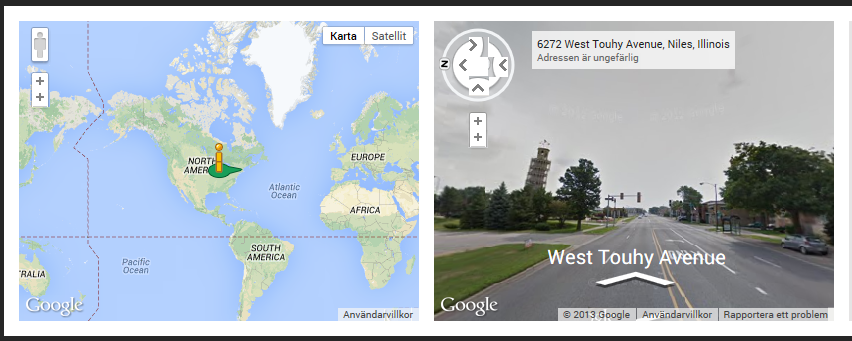 |
| Geosetttr |
Tillbaka till Google Maps
Till sist fick så eleverna uppgiften att hitta exempel på olika vegetationstyper i Google Street View i Google Maps. Vi hade läst om olika typer av vegetation i olika klimatzoner i läroboken (som eleverna också använde under hela det här arbetsområdet), men det skulle naturligtvis kunna ha varit andra platser och kategorier som de skulle leta efter.
Hur skulle de då kunna visa upp platserna och beskriva dem? Eleverna fick lära sig att använda klippverktyget i Windows 7. I andra operativsystem finns det liknande funktioner. De skulle alltså klippa ut en typisk bild, klistra in den i ett Word-dokument, skriva vilken plats bilden kom ifrån och vilken typ av landskap och vegetation som den var ett typiskt exempel på. När de var klara med detta mejlade de in dokumenten till mig.
/Hans


